Slik får du den gamle volumkontrollen på Windows 10

Windows 10 gir ingen måte å gjenopprette Windows 7s Aero, Windows Media Center eller andre kjære funksjoner. Men av en eller annen grunn er det en skjult registerinnstilling som vil aktivere Windows 7s gamle volumkontrollgrensesnitt på Windows 10.
Den nye volumkontrollen har en kul ny funksjon for enkelt å bytte lydavspillingsenheter, og du vil gi det opp. Men hvis du vil få Windows 10 til å se ut som Windows 7 (av en eller annen grunn), vil det under registret hack gjøre det.
Få den gamle volumkontrollen tilbake ved å redigere registret
RELATED: Learning å bruke Registerredigering Som en Pro
Du må redigere registeret for å endre denne innstillingen. Her er vår standard advarsel: Registerredigering er et kraftig verktøy og misbruker det kan gjøre systemet ustabilt eller ubrukelig. Dette er en ganske enkel hack, og så lenge du holder deg til instruksjonene, bør du ikke ha noen problemer. Når det er sagt, hvis du aldri har jobbet med det før, bør du vurdere å lese om hvordan du bruker Registerredigering før du kommer i gang. Og absolutt sikkerhetskopiere registret (og datamaskinen!) Før du gjør endringer.
Først åpner du Registerredigering ved å klikke på Start og skrive "regedit". Trykk Enter for å åpne Registerredigering og godkjenn ledelsen for brukerkontokontroll som vises.
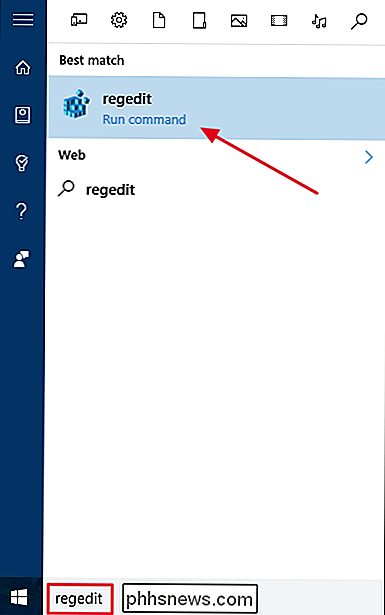
Naviger til følgende nøkkel i venstre sidefelt i Registerredigeringsvinduet:
HKEY_LOCAL_MACHINE SOFTWARE Microsoft Windows NT CurrentVersion
Hvis du bruker de nyeste versjonene av Windows 10, kan du også kopiere og lime inn linjen ovenfor i adressefeltet øverst i Registerredigeringsvinduet.
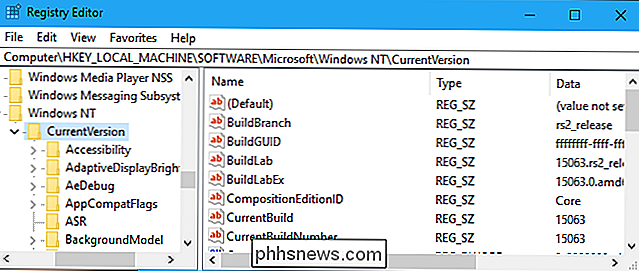
Høyreklikk "CurrentVersion" -tasten og velg Ny > Nøkkel.
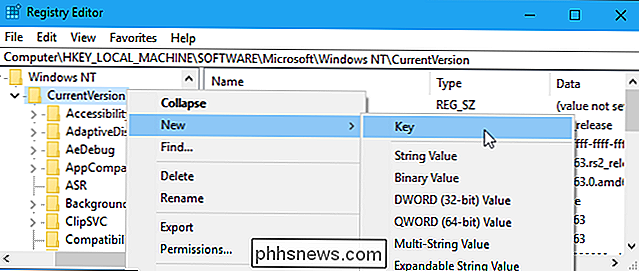
Navn denMTCUVCog trykk Enter.
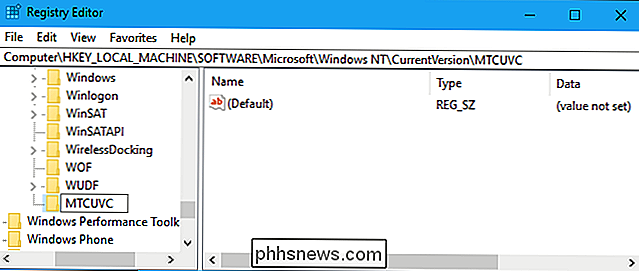
Klikk på "MTCUVC" -tasten under CurrentVersion for å velge den. Høyreklikk i den høyre ruten og velg Ny> DWORD-verdi (32-biters).
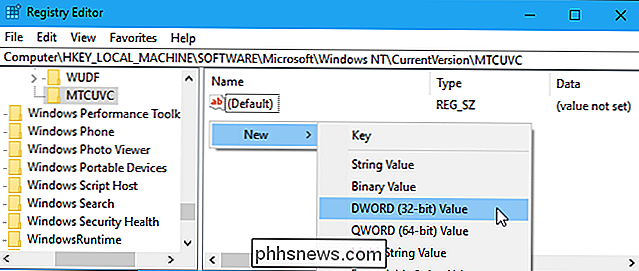
Merk verdienEnableMtcUvc. Sett verdienverdien til0, som er standard.
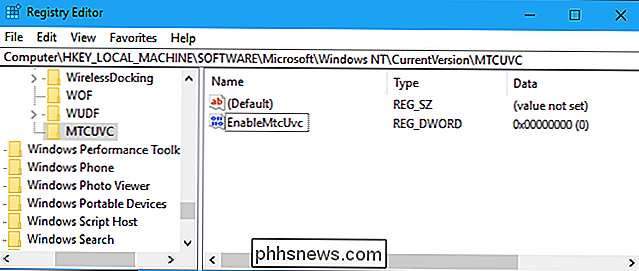
Du er nå ferdig, slik at du kan lukke vinduet Registerredigering. Når du klikker på høyttalerikonet i meldingsområdet ditt (også kjent som systemstatusfeltet), ser du volumkontrollen i Windows 7-stil. Du trenger ikke engang å starte datamaskinen på nytt.
Hvis du vil fortryke endringene og få Windows 10 standard volumkontroll tilbake, går du tilbake til denne plasseringen i registerredigering, høyreklikker på "EnableMtcUvc" -verdien du opprettet, og slet det.
Last ned vår One-Click Registry Hack
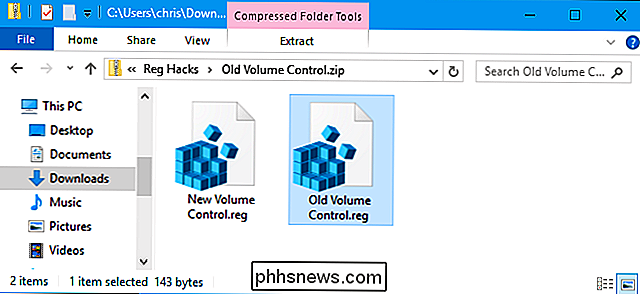
Hvis du ikke har lyst til å redigere registret selv, har vi opprettet to nedlastbare regnearkhakker du kan bruke i stedet. En hack muliggjør den gamle popup-vinduet for Windows 7-stil, mens den andre gjenoppretter den nye standardvinduet for Windows 10-volum. Begge er inkludert i følgende ZIP-fil. Bare dobbeltklikk på den du vil bruke og godta å legge til informasjonen i registret.
Gamle volumkontrollhacker
Disse hackene er egentlig bare de samme innstillingene som vi har beskrevet ovenfor. Å kjøre "Old Volume Control" hack vil oppretteEnableMtcUvcverdien med en verdi data på0. Hvis du kjører "New Volume Control" -hacket, slettes verdienEnableMtcUvcfra registeret.
RELATERT: Slik lager du dine egne Windows-registret Hacks
Du kan høyreklikke på disse hackene- eller hvilken som helst .reg-fil du finner - og velg "Rediger" for å vise innholdet. Du kan også lage dine egne Registry hacks ganske enkelt.

Twitter er flott, men noen ganger i varmen i øyeblikket kan du tweet noe du ikke burde ha - kanskje et altfor defensivt svar til en tilhenger eller Kanskje du har forstått feilen din med en gang, og du vil fjerne den avskyelige Tweet, eller kanskje du vurderer å kjøre for offentlige kontorer og ikke vil ha det journalister kammer gjennom din Twitter feed leter etter saftige hendelser å mudre opp.

Streaming Box Showdown: Apple TV vs Roku vs Amazon Fire TV vs Chromecast vs Android TV
Det er ingen hemmelighet at "smarte" TVer egentlig ikke er så smarte. Generelt, og en dedikert streaming boks eller pinne er veien å gå. Det er ganske mange å velge mellom, men hvordan bestemmer du det som er best for dine filmvisninger? The Contenders Det er fem store navn i dette spillet: Amazon Fire TV (og Fire TV-pinne), Google Chromecast, Apple TV, Roku's ulike bokser og Android TV (som er mer en fullverdig plattform enn Chromecast, selv om de begge er Google).



